Twitter hat vor Kurzem angekündigt, das bisherige Favoriten-Symbol, einen Stern, durch ein Herz zu ersetzen. Dieses Herz soll universeller verstanden werden. Der Stern wurde von Nutzern nicht nur als Zeichen des Interesses genutzt, sondern auch als eine Art Lesezeichen für spätere Lektüre. Aber ist das Herz wirklich eine angemessene Wahl? Wir beleuchten die Gründe für diese Veränderung und zeigen, wie man das Herzsymbol durch ein beliebiges Emoji austauschen kann.
Das Twitter-Herz durch ein Emoji ersetzen: Warum wurde der Stern durch ein Herz ersetzt?
Twitter gab bekannt, dass das bekannte Stern-Symbol als Favoriten-Button durch ein Herz ersetzt wird. In einem Blogbeitrag erklärte Twitter, dass die Umstellung das Ziel hat, Twitter „einfacher und ansprechender zu gestalten“. Das Sternsymbol sei besonders für neue Nutzer oft verwirrend gewesen. Das Herz hingegen wird als ein beliebtes, universelles Symbol angesehen, das Gefühle und Zuneigung besser ausdrückt. Diese Symbolik wird auch von Instagram (gehört zu Facebook) und Twitters eigener Plattform Periscope verwendet.
Warum hat sich das Herz als Symbol durchgesetzt und warum ersetzt es den Stern auf Twitter? Laut Twitter ist das Herz ein „universelles Symbol, das über sprachliche und kulturelle Barrieren hinweg verstanden wird“. Das Herz symbolisiert eine Bandbreite an Emotionen, wie die Einführung des Herz-Symbols auf Twitter selbst demonstriert:
Wie die Beispiele zeigen, scheint das Herz für verschiedenste Situationen besser geeignet zu sein, sei es ein Tweet über einen neuen Job oder eine Beileidsbekundung. Das Herz kann sowohl Freude als auch Unterstützung ausdrücken, während der Stern eher einseitig war.
So wird das Twitter-Herz zum individuellen Emoji
Es gibt jedoch eine Möglichkeit, das alte Stern-Symbol zurückzubekommen – oder ein beliebiges Emoji an seine Stelle zu setzen. Diese von Twitter-Nutzer Robert McNees entdeckte Methode ist nur für den jeweiligen Nutzer sichtbar und funktioniert nur bei Nutzung von Twitter im Webbrowser (Chrome oder Firefox).
Schritt 1: Installiere Stylish. Zuerst muss man Stylish herunterladen, eine Browsererweiterung für Chrome oder Firefox (in diesem Tutorial nutzen wir Chrome). Der Download ist kostenlos und die Installation dauert nur wenige Sekunden. Eventuell muss der Browser neu gestartet werden.
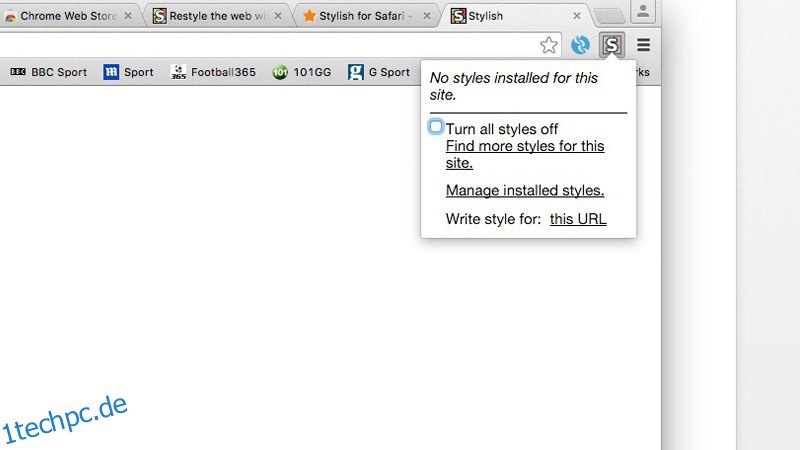
Schritt 2: Code einfügen. Nach der Installation von Stylish klickt man auf das Symbol und wählt „Installierte Styles verwalten“. Im sich öffnenden Fenster kopiert man folgenden Code (inklusive der Einrückungen):
.HeartAnimationContainer {
visibility: hidden;
}
.HeartAnimationContainer:after {
content: „??“;
visibility: visible;
display: block;
position: absolute;
}
Schritt 3: Emoji auswählen. Ersetze das Poop-Emoji durch dein gewünschtes Emoji. Auf einem Mac mit OS X Yosemite oder höher erreicht man die Emoji-Auswahl über die Tastenkombination Strg + Befehl + Leertaste.
Schritt 4: Code auf Twitter anwenden. Unter dem Code befindet sich ein Feld „Betrifft“. Füge dort „twitter.com“ hinzu und wähle „URLs auf der Domain“.
Schritt 5: Speichern. Das Stylish-Fenster sollte nun ungefähr so aussehen:
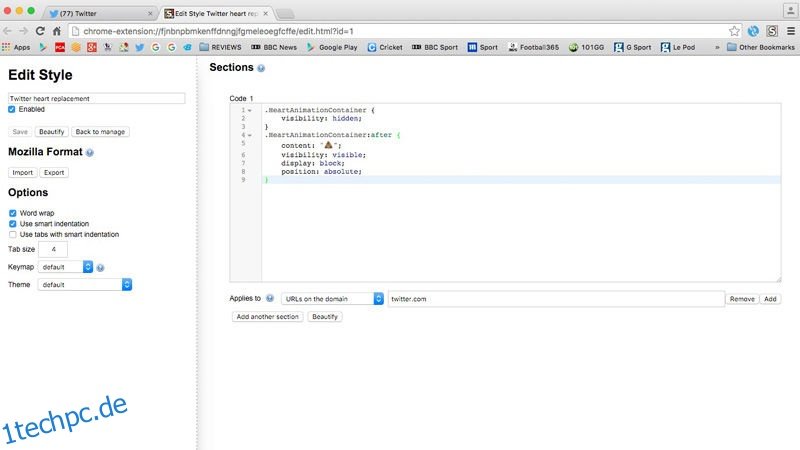
Wenn alles korrekt ist, speichere die Änderungen über den „Speichern“-Button oben links und öffne Twitter. Das Herz sollte nun durch das gewählte Emoji ersetzt sein.
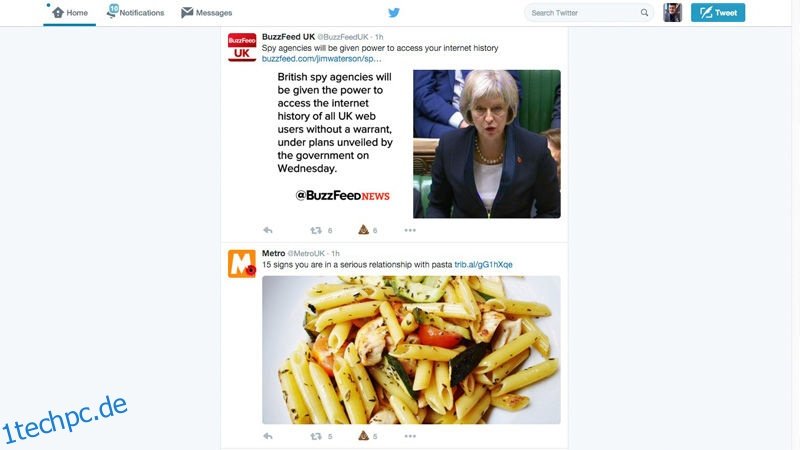
Achtung: Manche Websites haben fehlerhaften Code geteilt, bei dem Apostrophe statt Anführungszeichen genutzt werden, was zu Fehlern führt. Wenn das Herz verschwindet und nicht durch ein Emoji ersetzt wird, ist dies die wahrscheinlichste Ursache. Ersetze einfach die ‚ um das Emoji mit “ und das Problem sollte behoben sein.